
Здравствуйте. На производительность ПК влияет масса факторов, один из которых – это оперативная память. Сегодня мы поговорим на сайте о том, как узнать, какая ОЗУ стоит на компьютере. Первое, что приходит в голову – это снять крышку и посмотреть. Можно, конечно, если вы представляете, что такое системный блок и его основные составляющие. Вкратце расскажу об этом способе тоже:
- Нужно снять боковую панель с системника. Планка ОЗУ будет стоять в вертикальном положении с правой стороны от процессора.

- Потяните от планки, расположенные по её торцам, защёлки и вытащите ОЗУ. Теперь рассмотрите наклейки. Обычно на них присутствует вся нужная информация – производитель, тип, объём и частота.

Биос
Друзья, если вы ужаснулись мысли, что придётся копаться во внутренностях ПК, то спешу вас обрадовать – этого делать совсем необязательно. Можно определить объём и тип памяти, не разбирая при этом компьютер. Например, порыться в BIOS, но только если вы считаете себя уверенным пользователем и знаете, как попасть в самое сердце системы (клавишей Del, F1 или ESC – какая именно зависит от производителя, обычно во время загрузки на экране появляется подсказка).
Как Узнать, Какая Оперативная Память Стоит на Компьютере | Какой Тип DDR Оперативки Установлен.

В зависимости от типа БИОСа, нужная информация может располагаться в разных разделах:
- В Memory Information.

- В Hardware Information.













Сведения о конфигурации ПК и системе
Да, способ с BIOS подойдёт тоже не всем. Я это понимаю, поэтому расскажу о более простых методах. Операционная система Windows любой версии (10, 8, 7 и более ранние) хранит в своих недрах искомую информацию. Чтобы её получить, нужно знать, где искать. Если вас интересует только объём установленной ОЗУ, то загляните в сведения о конфигурации ПК. Сделать это можно по-разному:
- На ярлыке «Мой… Этот… или просто Компьютер», имеющемся на рабочем столе, сделайте правый щелчок мыши и выберите пункт «Свойства».

- В открывшемся окне «Система» среди прочих сведений найдётся и объём ОЗУ. Туда же можно попасть чуть-чуть по-другому – найти в «Пуске» ссылку на «Панель управления», а в ней раздел «Система».

- Ещё один способ – использовать окошко «Выполнить», которое запускается через «Пуск» или нажатием клавиш Win+R. В это окошко нужно вписать msinfo32, что откроет немножко другое, но даже более информативное окно сведений. Чтобы найти объём ОЗУ, нужно прокрутить бегунок вниз.











Сторонние приложения для диагностики
Простор для работ. Множество сторонних диагностических утилит, которые умеют досконально определять все, включая точную модель ваших планок и их расположение в слотах материнской платы. Все их объять не получится, так что рассмотрим хотя бы парочку.
AIDA64
Диагностическая утилита, которая на слуху у многих. Распространяется как в бесплатной, так и в коммерческой версии.
-
Скачайте и установите на ваш компьютер версию Extreme и запустите ее.

CPU-Z
Второе по популярности стороннее приложение. Имеет такой же интуитивно понятный интерфейс, и в общем-то дублирует функции предыдущего примера, за исключением довольно важной детали — имеет переносную версию. Можно не устанавливать.
Как и в прошлом случае, в интерфейсе программы ищем пункты «Memory» и «SPD». В выпадающем списке выбираем, информацию о каком слоте мы хотим просмотреть, и программа тут же отобразит все его характеристики. Все, до подробностей вроде серийного номера.

Готово! Надеемся, что эти способы помогли вам найти всю необходимую информацию. Удачи!
Видео — Как узнать какая оперативная память стоит
Понравилась статья? Сохраните, чтобы не потерять!
Всем привет, сегодня я хочу написать статью, которая касается оперативной памяти. Многие задают такой вопрос: как узнать тип оперативной памяти компьютера? Но это не единственный вопрос, который они задают. Часто можно услышать или увидеть вопрос, как правильно подобрать оперативную память, сколько у меня стоит оперативной памяти, как узнать в каком режиме она работает – одноканальном или двухканальном и какой вариант покупки будет наиболее приемлем – одна планка 8 Гб или две планки по 4 Гб? Сегодня, в одной этой статье мы попытаемся разобрать все эти моменты.
Диспетчер задач
Более полную информацию об оперативной памяти с указанием не только объёма, но и типа — DDR, DDR2, DDR3 или DDR4, можно получить в «Диспетчере задач». Запускается он из «Пуска» (напишите название в поисковой строке) или горячими клавишами CTRL+ALT+Del. В окне «Диспетчера» переключитесь на вкладку «Производительность», а там ознакомьтесь с параметрами пункта «Память».

Сторонние программы для определения параметров ОЗУ
Сведения, предоставляемые штатной утилитой Windows, скупы. Она позволяет узнать, сколько оперативной памяти на компьютере, но не отображает прочие важные её характеристики. Если вам нужно больше данных, лучше воспользоваться специальными программами. Самой известной из них является, конечно же, AIDA64 Extreme Edition. Сведения о памяти в этой программе содержатся в меню Системная плата – SPD и включают такие характеристики как имя модуля, объём и тип, частота, вольтаж, тайминг и серийный номер.

Посмотреть оперативную память можно также с помощью программы Speccy от разработчиков популярного чистильщика CCleaner. Общие сведения об ОЗУ в программе доступны на главной вкладке «Summary», а дополнительные – на вкладке «RAM». Сюда входит объём, тип, тайминг, режим канала, частота и некоторые другие, менее важные, сведения. В отличие от AIDA64 приложение Speccy бесплатно, но при этом оно показывает меньше информации.

Для просмотра основных характеристик памяти также можем порекомендовать утилиту CPU-Z. Нужная информация находится во вкладке «Memory». Включает она тип, объём, режим канала, соотношение частоты системной шины к частоте оперативной памяти и прочие дополнительные сведения. Как и Speccy, CPU-Z бесплатна, но она не поддерживает русского языка, что, впрочем, не является столь уже важным.

И напоследок посоветуем ещё одну программку для просмотра сведений об ОЗУ. Называется она HWiNFO64-32. Внешне и функционально она чем-то напоминает AIDA64 и в то же время CPU-Z. На вкладке «Memory» программа показывает тип модуля, объём в мегабайтах, режим канала (одно-, двух- или трёхканальный), тактовую частоту, тайминг и прочие дополнительные сведения. HWiNFO64-32 бесплатна, язык интерфейса имеет английский, что, как и в случае с CPU-Z, не является принципиально важным.
Командная строка
Те же сведения можно получить и через командную строку, хотя есть одно НО – её нужно запустить от имени администратора – в окошке «Выполнить» (как его открыть я писал выше) напишите cmd и нажмите ОК. Или откройте служебное меню клавишами Win+X и запустите cmd посредством выбора нужного пункта.
Чтобы командная строка отобразила информацию об оперативной памяти, можно использовать минимум две команды:
- Systeminfo – написать и нажать Enter. В таблице с разными характеристиками ПК найдутся и показатели установленной ОЗУ.

- wmic memorychip get devicelocator, — эта команда позволяет узнать более точную информацию об ОЗУ. Чтобы командная строка отобразила тип оперативки, в эту команду после запятой нужно добавить значение memorytype и нажать Enter.

- В случае на картинке выше cmd отобразила значения 0 для обоих слотов. Это значит, что ей не удалось определить тип установленной на ПК памяти. На следующей картинке вы можете увидеть, какие ещё встречаются коды и на какой тип они указывают (я привёл только основные).
- Если после той же команды (wmic memorychip get devicelocator,) написать speed, то командная строка отразит скорость ОЗУ.

- Для просмотра объёма нужно дописать в ту же команду после запятой Capacity. Отображённые значения покажутся огромными, не пугайтесь, они указаны в байтах. Чтобы перевести полученное значение в гигабайты, разделите его на 1073741824. Например, те ОЗУ, что представлены на картинке имеют объём, равный 2 ГБ каждая.
Что можно узнать об оперативной памяти
Для выбора плана действий при апгрейде компьютера или ноутбука, нужно изучить характеристики ОЗУ устройства.
Наиболее важным является количество мегабайт или гигабайт оперативной памяти. При большем объеме памяти компьютер работает быстрее.
Еще одна отличительная особенность — это тип ОЗУ. В настоящее время в оргтехнике используется оперативка стандартов:
- ддр1 — почти не используется;
- ддр2 — чаще;
- ддр3 -еще используется;
- ддр4 — самая актуальная.
Последняя характеристика — это частота. Она влияет на скорость работы оперативки, чем показатель выше — тем лучше.
Aida64
Запоминать команды для cmd – это дело хлопотное, поэтому для вас, может быть, будет проще установить стороннюю программу на ПК и с её помощью буквально в один или два клика определить характеристики ОЗУ. Максимально удобно делать это через популярную утилиту Aida64:
- Скачайте её на свой ПК – вот здесь есть бесплатная пробная версия (профессиональная редакция платная, но для одного раза сойдёт и пробник) — Я рекомендую скачивать самоустанавливающийся пакет.

- Зайдите в загрузки браузера, откройте скачанный файл.exe, примите соглашение, подтвердите язык и прочие настройки, всё время нажимая ОК, подождите пока Аида установится на ваш ПК.

- Нажмите «Завершить», оставив галочку на пункте «Запустить».

- В левой части окна программы разверните, нажав на стрелочку, пункт «Системная плата» и щёлкните по пункту «Память», чтобы увидеть характеристики ОЗУ. Тут вы найдёте информацию про объём носителя.

- Все остальные показатели – тип, тайминги, скорость, производитель и так далее, можно увидеть, развернув пункт SPD.

Друзья, есть ещё другие способы и программы, посредством которых можно выудить из ПК информацию об установленной на нём оперативной памяти, но о них поговорим в другой раз. До свидания.
Простой осмотр
Самый очевидный способ узнать тип ОЗУ компьютера, даже не включая его. Во многих случаях позволяет с абсолютной точностью определить нужные характеристики, однако имеет и ряд существенных минусов. Придется открывать компьютер — для кого-то это существенный стоп-фактор. Наклейка на планке памяти может не соответствовать действительности, быть недостаточно информативной, как у многих не очень известных производителей, или вовсе отсутствовать. Однако этим способом вполне можно пользоваться.
- Снимите боковую крышку вашего компьютера.

Снимаем боковую крышку компьютера - Оперативная память в нем обычно располагается справа от процессора и ориентирована вертикально. Потяните две защелки с торцов планки в разные стороны и вытащите планку.
- Настало время осмотреть наклейки на ней. В нашем случае из наклейки можно понять, что тип нашей планки — DDR3, частота равна 1333 MHz, а объем ее — 4 Gb. Надписи могут иметь различные варианты и комбинации, однако общий смысл должен быть понятен.

Осматриваем наклейку на оперативной памяти и находим нужные нам данные
Примечание. Есть и другой стандарт маркировки. Обратите внимание на картинку, расположенную выше. В скобках на наклейке можно увидеть надпись PC3 10600. Это не что иное, как закодированные характеристики, исключая объем.
РС3 — DDR3, 10600 — частота. Чтобы получилось привычное значение в мегагерцах, нужно разделить это число на 8. Получится знакомое 1333.
Также можно добавить, что тип памяти можно определить по расположению контактов и вырезов на нижней кромке, однако это довольно сложный и ненужный способ, поэтому мы обойдем его стороной.
Источник: ninjat.ru
Как узнать тип оперативной памяти компьютера?

Многие пользователи ПК рано или поздно интересуются, как узнать тип оперативной памяти. Чаще всего это связано с тем, что человек купил компьютер, находящийся в пользовании, и просто не располагает информацией о значении этого параметра. Еще одна причина, из-за которой понадобится узнать тип памяти – ее нехватка, а также поломка модуля ОЗУ.
Как узнать тип оперативной памяти компьютера?
Самый простой способ, позволяющий получить необходимое значение – заглянуть в инструкцию, которая прилагается ко всем компьютерам и ноутбукам. Если она была утеряна, тогда есть другие способы, которые позволят узнать тип оперативной памяти.
Как узнать тип оперативной памяти на ноутбуке:

- Вызовите окно «Диспетчер задач» для чего следует одновременно нажать такую комбинацию клавиш: Ctrl + Alt + Del. В верхней части найдите вкладку «Быстродействие». После ее активации появится много разделов, в которых описывается состояние компьютера или ноутбука. Чтобы узнать оперативную память, найдите раздел «Физическая память», где и находится необходимое значение.
- Можно узнать тип оперативной памяти средствами Windows. Для начала зайдите в «Мой компьютер», а затем, найдите в левой части вкладку «Просмотр сведений о системе» и кликните по ней. Следующий шаг – выберите раздел «Общие». Чтобы получить необходимые данные, следует обратить внимание на раздел под названием «Система».
- Наиболее расширенную информацию можно получить благодаря использованию специальных программ. В пример можно привести мощную программу AIDA64. Чтобы узнать тип оперативной памяти, следует запустить программу и активировать раздел «системная плата». После этого кликните на выпадающий список и выберите там раздел «Память». Для получения расширенной информации следует активировать иконку «SPD».
- Можно вскрыть системный блок или защитную крышку ноутбука и на модулях ОЗУ найти необходимую информацию.
Интернет занимает в жизни человека много времени, и представить без него жизнь современного человека невозможно. В этой статье вы сможете узнать, какой модем лучше всего приобрести для домашнего использования.
Навык быстрой печати на клавиатуре сегодня является большим плюсом, так как множество людей проводит время за компьютером не только общаясь в соцсетях, но и зарабатывая деньги. Да и все больше специальностей требует умения быстро набирать тексты. Эта статья расскажет о способах обучения быстрой печати.
Сложная конструкция компьютера предполагает использование разных видов памяти. Они классифицируются по месту нахождения, скоростным и другим параметрам. Бывает внутренняя и внешняя память, и каждая из них имеет свои особенности.
Если принтер выдает белые листы, то причин для возникновения подобной проблемы может быть несколько. Стоит проверить в первую очередь наличие тонера, а также убедиться в правильной/неправильной работе ПО принтера.
Источник: kak-bog.ru
Как узнать, какая оперативная память в компьютере?

Не всегда у пользователей сохраняется документация на комплектующие, установленные в компьютере и когда встает вопрос о модернизации системы, появляется много вопросов. Конечно же, всегда есть вариант вскрыть и посмотреть, но некоторые производители порой могут ограничиться только упоминанием фирмы, без малейшего намека на название и серию устройства. Выходом из этой ситуации будет программный способ определения названия и характеристик всех комплектующих, и далее мы коснемся вопроса, как узнать, какая оперативная память в компьютере уже установлена, сколько оперативной памяти установлено, ее тип и прочие характеристики.
С помощью операционной системы Windows мы можем только узнать, сколько оперативной памяти установлено в компьютере, и сделать это можно посмотрев свойства системы. Для этого находим в меню «Пуск» значок «Компьютер» и, нажав правой кнопкой мыши, выбираем в меню «Свойства». Или открываем проводник, выбираем в левом меню «Компьютер» и находим в верхнем меню «Свойства системы». Кстати, в проводнике в самом низу будет показана краткая информация о системе, если в рабочей области не будет выбран какой либо диск, и среди этой информации указан и объем оперативной памяти.
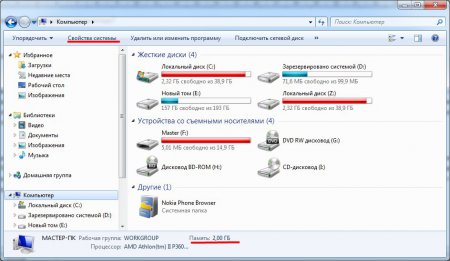
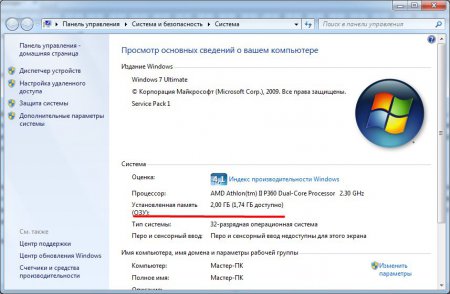
Но нам все же нужно узнать, какая оперативная память установлена, а именно необходимо узнать тип оперативной памяти, объем памяти у каждой установленной планки памяти и прочие данные. Для этого нам уже понадобится специализированная программа, например AIDA64. Эта программа очень наглядно показывает наиболее полную информацию о каждом устройстве, но является платной. В бесплатном режиме она будет работать некоторое время и большинство информации для вас будет все же доступно.
Программа AIDA64 покажет абсолютно всю информацию об оперативной памяти и даже больше, чем вам нужно.
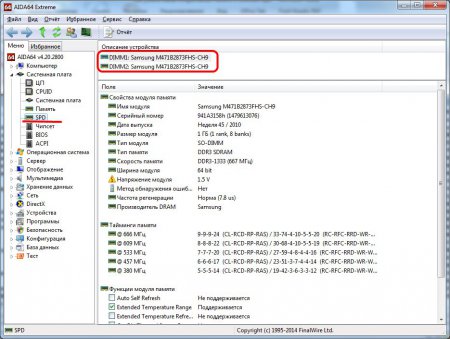
Немного меньше информации можно узнать с помощью бесплатной утилиты CPU-Z.
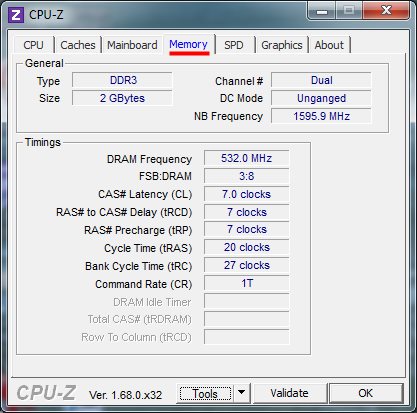
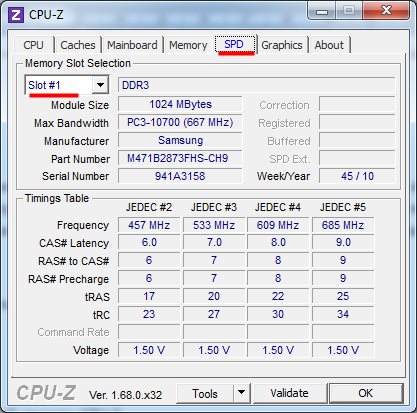
Источник: chajnikam.ru